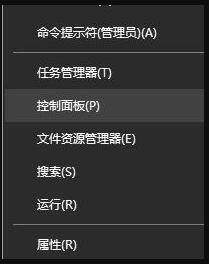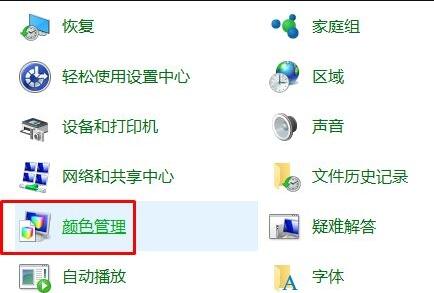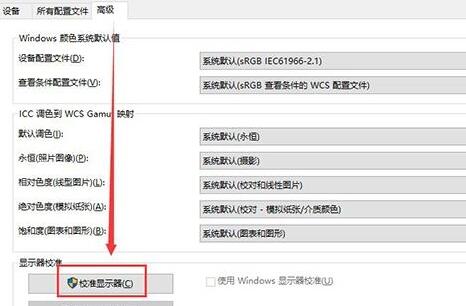Win10显示器颜色怎么调节?Win10显示器颜色调节方法分享
Win10显示器颜色怎么调节?我们都知道电脑显示器的颜色自己是可以调节的,可以根据自己的需求调节,但是很多用户不知道如何去调节,下面小编就为大家带来Win10显示器颜色调节方法介绍,一起来看看吧。
Win10显示器颜色调节方法
1、在开始菜单上单击右键选择控制面板并打开(有些系统选择的是设置)。
2、在打开的控制面板中找到颜色管理的选项并点击。
3、在弹出的界面中选择“高级”选项卡下的校准显示器,按提示点击下一步,依次设置“伽玛”、“亮度和对比度”、“颜色平衡”、等,每一个版块都按照提示的要求去设置,最后点击确认完成。
4、当完成所有设置后回到桌面就可以很明显的看到经过设置的颜色比之前要舒服很多。
以上就是小编为大家带来Win10显示器颜色调节方法介绍,希望能帮助到大家!
相关文章
- Win10系统笔记本电脑怎么连接外置的其他显示器?
- Win10笔记本外接显示器分辨率怎么调?
- Win10开机后显示器黑屏是怎么解决?
- Win10显示器颜色怎么校正?Win10显示器颜色校正方法
- Win10检测不到第二个显示器怎么解决?Win10外接显示器黑屏解决方法
- Win10电脑显示器输入不支援怎么办?
- Win10检测不到其它显示器怎么办?Win10检测不到其它显示器的解决办法
- Win10显示器颜色应该如何调整?Win10调整显示器颜色的方法
- Win10显示器刷新率怎么调?Win10显示器刷新率调节方法介绍
- Win10 21H1无线显示器一直安装失败怎么办?
- Win10电脑显示器刷新率怎么调?Win10专业版显示器刷新率调整方法
- Win10主显示器在右边怎么设置?win10主显示器设置
- Win10显示器不能全屏显示周围有黑边框怎么办?
- Win10开机后显示器无信号怎么办?
- Win10纯净版电脑显示器exit是什么意思?
- Win10笔记本外接显示器选仅第二屏幕出现卡顿掉帧如何解决?
热门教程
笔记本Win7系统屏幕变小两侧有黑边怎么解决?
2Win11电脑任务栏图标重叠怎么办?任务栏图标重叠图文教程
3Win10如何强制删除流氓软件?Win10电脑流氓软件怎么彻底清除?
4Win10视频不显示缩略图怎么办?
5Win11安卓子系统安装失败
6Windows11打印机驱动怎么安装?Windows11打印机驱动安装方法分享
7Win7旗舰版COM Surrogate已经停止工作如何解决?
8Win7电脑字体怎么改回默认字体?Win7改回默认字体方法?
9Win11开始菜单怎么样设置在左下角?Win11开始菜单移至左下角步骤
10如何在Win11正式版中创建虚拟桌面?Win11正式版创建虚拟桌面的方法
装机必备 更多+
大家都在看
电脑教程专题 更多+